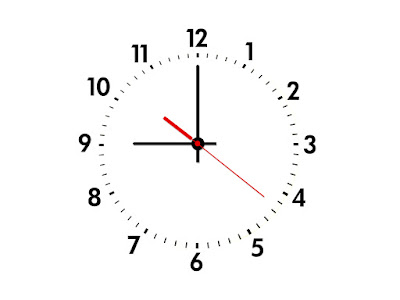El gestor de paquetes de Ubuntu es apt. Se trata de un estupendo sistema de gestión que permite de forma cómoda y rápida buscar, instalar o eliminar paquetes.
Habitualmente, a la hora de actualizar paquetes se ejecutarán los siguientes comandos:
$ sudo apt update
$ sudo apt dist-upgrade
La primera línea, apt update, analizará los repositorios para saber, entre otras cosas, qué paquetes instalados en nuestro equipo tienen una nueva versión pendiente de instalar.
La segunda, apt dist-upgrade, instalará estas actualizaciones.
Hasta aquí ninguna novedad.
No obstante, en ocasiones puede ocurrir que la descarga de los nuevos paquetes a actualizar (realizada por el comando apt dist-upgrade) va muy lenta y el proceso de actualización se dilata demasiado, entre la descarga y posterior instalación. Puede ocurrir que tengamos una ventana de tiempo reducida para realizar la actualización de paquetería.
Para estos casos, se recomienda realizar una descarga previa de estos nuevos paquetes. De esta forma, cuando emprendamos el proceso de actualización de paquetería solamente se instalarán, no perdiendo tiempo en descargarlos. Para ello, ejecutar los siguientes comandos:
$ sudo apt update
$ sudo apt dist-upgrade -d
[...]
Des:102 http://archive.ubuntu.com/ubuntu bionic-updates/main amd64 cloud-init all 18.5-45-g3554ffe8-0ubuntu1~18.04.1 [390 kB]
Descargados 159 MB en 15s (10,5 MB/s)
Descarga completa y en modo de solo descarga